Apple płaci 500 milionów dolarów za spowalnianie starszych modeli iPhone'a
Apple zgadza się na 500 milionów dolarów za spowalnianie starszych modeli iPhone’a **Firma Apple zgodziła się zapłacić 500 milionów dolarów …
Przeczytaj artykuł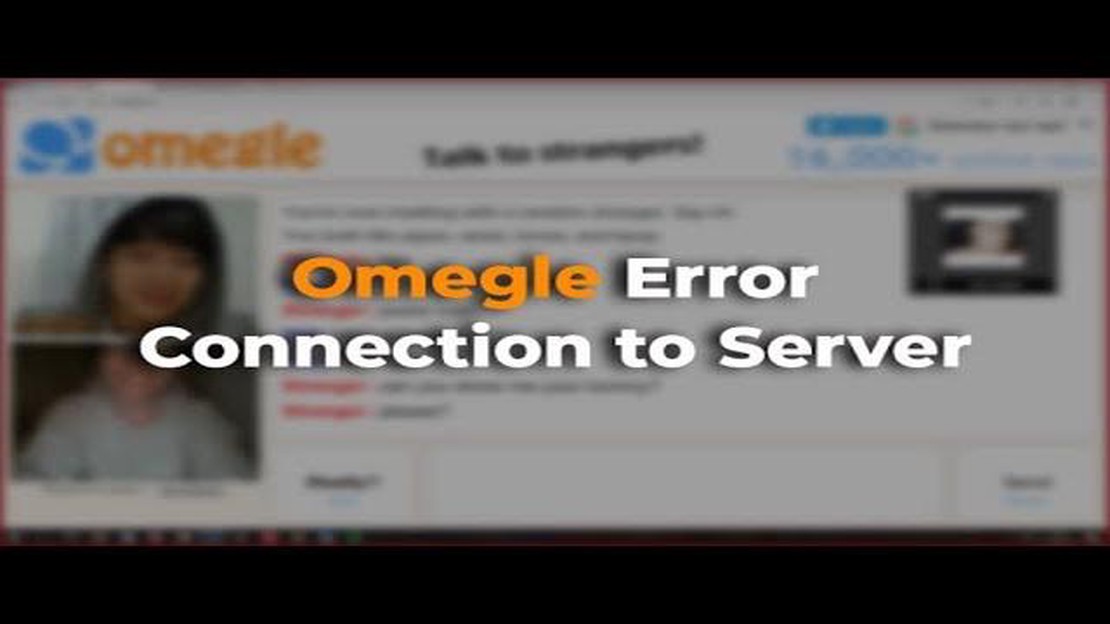
Omegle to popularna usługa online, która pozwala ludziom komunikować się z nieznajomymi na całym świecie za pośrednictwem czatu wideo lub wiadomości tekstowych. Jednak w niektórych przypadkach użytkownicy mogą napotkać problemy z połączeniem się z serwerem Omegle, co może być bardzo frustrujące.
Jednym z najczęstszych problemów jest błąd połączenia z serwerem Omegle. Jego przyczyny mogą wahać się od problemów technicznych po stronie serwera do problemów z siecią użytkownika. Często błąd połączenia jest spowodowany tym, że serwer Omegle nie rozpoznaje adresu IP użytkownika. W takim przypadku serwer wyświetli komunikat o błędzie i zaproponuje ponowną próbę połączenia.
Jeśli napotkasz błąd połączenia z serwerem Omegle, nie rozpaczaj! Istnieje kilka sposobów na rozwiązanie tego problemu i powrót do czatowania z nowymi osobami. Pierwszym krokiem jest przeładowanie strony. Wystarczy odświeżyć stronę Omegle i spróbować ponownie. Ta metoda jest dość prosta i w większości przypadków rozwiązuje problem.
Jeśli przeładowanie strony nie pomoże, spróbuj wyczyścić pamięć podręczną przeglądarki i pliki cookie. Czasami nagromadzone dane mogą powodować problemy z połączeniem z serwerem Omegle. Aby tego uniknąć, po prostu wyczyść pamięć podręczną i pliki cookie przeglądarki i spróbuj ponownie.
Inną opcją rozwiązania problemu z połączeniem z serwerem Omegle jest użycie VPN. VPN (wirtualna sieć prywatna) umożliwia zmianę adresu IP i ominięcie ograniczeń, które mogą być ustawione przez serwer Omegle. Wystarczy zainstalować VPN na swoim urządzeniu, połączyć się z serwerem w innym kraju i spróbować ponownie.
Podczas korzystania z popularnej usługi czatu wideo Omegle może czasami wystąpić błąd połączenia z serwerem. Może się to zdarzyć z różnych powodów, od problemów z siecią po błędy po stronie samego Omegle.
Jeśli napotkasz błąd połączenia z serwerem Omegle, poniższe kroki mogą ci pomóc:
Jeśli problem z połączeniem się z serwerem Omegle nadal występuje, problem może leżeć po ich stronie i należy odczekać jakiś czas przed ponowną próbą połączenia. Zaleca się również odwiedzenie forów lub społeczności związanych z Omegle, aby dowiedzieć się o możliwych problemach i rozwiązaniach, które mogą pomóc w przywróceniu połączenia.
Jedną z najczęstszych przyczyn błędów połączenia z serwerem Omegle są problemy z połączeniem internetowym. Upewnij się, że twoje urządzenie jest podłączone do Internetu i działa stabilnie.
Jeśli masz problemy z połączeniem internetowym, spróbuj wykonać następujące czynności:
Po sprawdzeniu połączenia internetowego i upewnieniu się, że działa prawidłowo, spróbuj ponownie uruchomić przeglądarkę. Zamknij wszystkie karty i okna przeglądarki, a następnie otwórz ją ponownie i spróbuj połączyć się z serwerem Omegle.
Ponowne uruchomienie przeglądarki pomaga wyczyścić pamięć podręczną i pliki tymczasowe, które mogą powodować problemy podczas łączenia się z serwerem. Jeśli problem nadal występuje, można również spróbować użyć innej przeglądarki internetowej, aby wykluczyć problemy związane z przeglądarką.
Jeśli po wykonaniu wszystkich tych kroków problem z połączeniem z serwerem Omegle nadal nie został rozwiązany, może to być spowodowane innymi czynnikami, takimi jak ustawienia zapory sieciowej, blokowanie dostępu do witryny lub problemy po stronie serwera Omegle. W takim przypadku zaleca się skontaktowanie z pomocą techniczną Omegle lub sprawdzenie połączenia z innymi witrynami, aby sprawdzić, czy podobne problemy występują w innych miejscach.
Jedną z przyczyn błędów połączenia z serwerem Omegle może być nagromadzenie niepotrzebnych informacji w pamięci podręcznej i plikach cookie przeglądarki. Aby rozwiązać ten problem, należy wyczyścić pamięć podręczną i pliki cookie.
Po pierwsze, należy otworzyć ustawienia przeglądarki. Zazwyczaj odbywa się to poprzez kliknięcie ikony “Ustawienia” lub “Ustawienia i funkcje zaawansowane”, która znajduje się w prawym górnym rogu okna przeglądarki.
Czytaj także: Jak naprawić kod błędu Roblox 285 (aktualizacja 2023) - proste kroki
Po otwarciu ustawień przeglądarki poszukaj sekcji “Historia” lub “Prywatność i bezpieczeństwo”. Tutaj znajdziesz opcję “Wyczyść dane przeglądarki” lub “Wyczyść historię”.
Wybierz tę opcję i zaznacz pola “Pamięć podręczna” i “Pliki cookie”. Możesz również ustawić czas, dla którego chcesz wyczyścić dane - na przykład “Ostatnia godzina” lub “Cały czas”.
Czytaj także: Jak wybrać odpowiedniego producenta elektroniki dla chipów: wskazówki i porady
Po wybraniu wymaganych opcji kliknij przycisk “Wyczyść” lub “Wyczyść dane”. Poczekaj na zakończenie procesu czyszczenia.
Po pomyślnym wyczyszczeniu pamięci podręcznej i plików cookie zamknij okno ustawień przeglądarki i spróbuj ponownie połączyć się z serwerem Omegle. W większości przypadków wyczyszczenie pamięci podręcznej i plików cookie rozwiąże problem z błędem połączenia.
Jeśli problem z połączeniem nadal występuje, spróbuj ponownie załadować przeglądarkę lub nawet uruchomić ponownie komputer. W niektórych przypadkach może to pomóc w ponownym połączeniu się z serwerem Omegle.
Jeśli masz problem z połączeniem się z serwerem Omegle, jednym ze sposobów na rozwiązanie problemu i ponowne nawiązanie połączenia jest skorzystanie z VPN. Wirtualna sieć prywatna (VPN) umożliwia utworzenie bezpiecznego i prywatnego połączenia z Internetem poprzez zastąpienie prawdziwego adresu IP innym.
Korzystanie z VPN może pomóc ominąć ograniczenia nałożone przez dostawcę usług internetowych lub inne ograniczenia sieciowe, które mogą uniemożliwić połączenie z serwerem Omegle. Ponadto VPN może zapewnić dostęp do serwerów Omegle z różnych obszarów geograficznych, co może pomóc w znalezieniu bardziej stabilnego i szybszego połączenia.
Poniżej znajduje się lista korzyści płynących z korzystania z VPN w celu rozwiązania problemu z połączeniem z serwerem Omegle:
Należy jednak pamiętać, że niektóre regiony lub kraje zabraniają korzystania z VPN, a jego użycie może naruszać prawo. Dlatego przed użyciem VPN w celu rozwiązania problemu z połączeniem z serwerem Omegle należy upewnić się, że korzystanie z niego jest legalne w danym kraju lub regionie.
Ogólnie rzecz biorąc, korzystanie z VPN może być skutecznym sposobem na rozwiązanie problemu z połączeniem z serwerem Omegle i zapewnienie możliwości ponownego połączenia. Upewnij się, że wybrana usługa VPN jest niezawodna i zapewnia wydajność niezbędną do korzystania z niej.
Problem może leżeć w różnych miejscach. Jedną z możliwych przyczyn jest problem z połączeniem internetowym. Sprawdź, czy masz stabilne połączenie internetowe i spróbuj zrestartować router lub modem. Możliwe jest również, że serwer Omegle jest tymczasowo niedostępny lub przeciążony. W takim przypadku spróbuj połączyć się później.
Jeśli otrzymasz komunikat “Błąd serwera”, może to być spowodowane tymczasowymi problemami technicznymi po stronie serwera Omegle. W takim przypadku spróbuj połączyć się później. Upewnij się również, że Twoja przeglądarka i system operacyjny są zaktualizowane do najnowszej wersji, aby uniknąć ewentualnych konfliktów.
Jeśli otrzymasz komunikat “Błąd połączenia”, wykonaj następujące czynności: 1. Sprawdź, czy masz stabilne połączenie internetowe. Jeśli połączenie jest zawodne lub wolne, spróbuj ponownie uruchomić router lub modem. 2. Sprawdź, czy przeglądarka i system operacyjny są zaktualizowane do najnowszej wersji. 3. Wyczyść pamięć podręczną i pliki cookie przeglądarki. Jeśli problem nadal występuje, pomocne może być użycie innej przeglądarki lub urządzenia.
Jeśli otrzymałeś ban na Omegle, oznacza to, że Twój adres IP został zablokowany na serwerze Omegle. Ban może być tymczasowy lub stały. Aby rozwiązać ten problem, należy zmienić adres IP. Można to zrobić za pomocą następujących metod: 1. Uruchom ponownie router lub modem, aby uzyskać nowy adres IP. 2. Użyj usługi VPN, aby zamaskować swój adres IP. Aby uzyskać więcej informacji, skontaktuj się z dostawcą VPN. 3. Skontaktuj się z pomocą techniczną Omegle i poproś o odblokowanie.
Jeśli wystąpi błąd podczas łączenia się z serwerem Omegle, najpierw spróbuj odświeżyć stronę i połączyć się ponownie. Jeśli błąd się powtórzy, sprawdź połączenie internetowe i upewnij się, że jest stabilne. Pomocne może być również wyczyszczenie pamięci podręcznej przeglądarki lub użycie innej przeglądarki do połączenia z Omegle. Jeśli problem nadal występuje, spróbuj skontaktować się z pomocą techniczną Omegle.
Błąd “Błąd serwera” może wystąpić z różnych powodów. Możliwe, że serwer Omegle jest tymczasowo niedostępny lub przeciążony. Możliwe jest również, że połączenie internetowe jest niestabilne lub ma ograniczenia, które uniemożliwiają połączenie z Omegle. Spróbuj ponownie załadować stronę i spróbować połączyć się ponownie. Jeśli błąd nadal występuje, spróbuj połączyć się z innego urządzenia lub skontaktuj się z pomocą techniczną Omegle, aby uzyskać więcej informacji.
Apple zgadza się na 500 milionów dolarów za spowalnianie starszych modeli iPhone’a **Firma Apple zgodziła się zapłacić 500 milionów dolarów …
Przeczytaj artykuł6 najlepszych gier wideo dla dzieci w 2023 r. W świecie gier komputerowych z roku na rok pojawia się coraz więcej różnorodnych projektów dla młodych …
Przeczytaj artykułPubg stwierdza, że podstawowe tryby treningu meczowego nie działają. Gra PlayerUnknown’s Battlegrounds (PUBG) stała się hitem wśród gier online, ale …
Przeczytaj artykułJak zmienić nazwę użytkownika na Snapchacie (2 sposoby) Snapchat to jeden z najpopularniejszych komunikatorów internetowych i aplikacji do …
Przeczytaj artykułkoprocesor iphone 11 “rose/r1” oferuje ulepszone śledzenie lokalizacji Amerykańska firma Apple zaprezentowała kolejną generację swojego smartfona …
Przeczytaj artykułJak naprawić brak dźwięku Nvidia High Definition Audio w systemie Windows 10 Jeśli masz problemy z dźwiękiem Nvidia High Definition Audio w systemie …
Przeczytaj artykuł